Hoe werkt Tableau Desktop?
Omdat Tableau Desktop zo belangrijk is voor een data analist, leg ik je kort uit hoe het werkt (in een beknopt stappenplan).
Tableau Desktop maakt onderdeel uit van het Tableau Platform. Het is het programma waarmee het allemaal begonnen is. Vele data analisten zien Tableau Desktop dan ook als het belangrijkste onderdeel van het gehele platform.
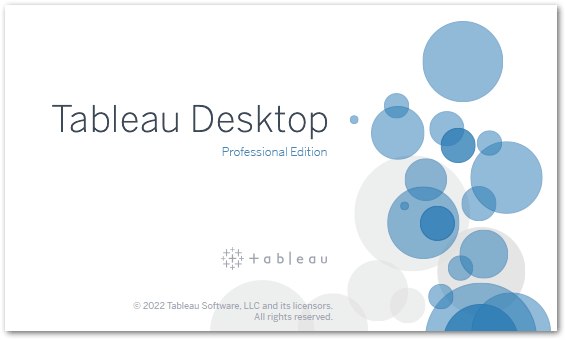
Hier zijn de basisstappen om met Tableau Desktop te werken (zie ook het filmpje onder dit stappenplan).
- Connectie maken met data: maak een verbinding met de data. Dit kan op verschillende manieren, bijvoorbeeld door een verbinding te maken met 1 of meerdere tabellen in een database, een Excel-bestand of data te kopiëren en te plakken.
- Werkblad aanmaken: Maak een werkblad (ook wel worksheet genoemd) aan waarop je de data wilt visualiseren.
- Grafieken maken: Sleep de velden die je wilt gebruiken voor je grafiek naar het werkgebied en selecteer het type grafiek dat je wilt maken. Er zijn verschillende opties zoals staafdiagrammen, lijndiagrammen, kaarten en tabellen.
- Dashboard maken: Maak een dashboard om je grafieken te combineren en ze elkaar te laten laten beinvloeden (filteren). Voeg indien nodig tekst of afbeeldingen toe om je dashboard te verduidelijken. (best practice: maak gebruik van een template)
- Interactieve functies toevoegen: Voeg interactieve functies toe aan je dashboard en grafieken, zoals filters, parameters en actieknoppen. Hiermee kun je de data dynamisch filteren en inzoomen op specifieke onderdelen van de data.
- Publiceren: Publiceer je dashboard op Tableau Server of Tableau Public, zodat anderen het kunnen bekijken en ermee kunnen werken.
Dit zijn de basisstappen om met Tableau Desktop te werken, maar er zijn veel geavanceerde functies die je kunt gebruiken om je analyses verder te verfijnen en te personaliseren.
Tableau Desktop start traag op
Je weet nu hoe Tableau Desktop hoort te werken :). In sommige gevallen zie je dat het opstarten van Tableau Desktop nogal traag is. Meestal wordt dat veroorzaakt doordat de Repository Location op een netwerk-schijf staat. Mijn tip: zorg dat de repository op je c-schijf staat. Dit regel je met onderstaande 2 stappen:
- check wat de huidige locatie is
- pas de locatie waar nodig aan
Zie verder deze uitleg.
In het verleden zag je ook wel dat hardware niet toereikend was, dat is tegenwoordig bijna nooit de oorzaak van een traag opstartende Tableau Desktop. Hier een link naar de systeemvereisten.
